Power BI permite a los usuarios configurar gráficos y visualizaciones de fuentes de datos externas. Primero, necesitan conectar Power BI con sus datos externos.
Sin embargo, algunos usuarios han declarado que un El acceso al recurso está prohibido aparece un mensaje de error cuando intentan conectar Power BI con recursos de datos.
En consecuencia, los usuarios no pueden conectar el recurso de datos con Power BI, así que veamos cómo se puede resolver esto..
¿Cómo puedo solucionar el error de acceso al recurso está prohibido??
1. Restablezca la conexión de datos para volver a ingresar las credenciales
- Para hacer eso, haga clic en la pestaña Archivo en la parte superior izquierda de Power BI.
- Luego, haga clic en Opciones y configuración en el menú.
- Seleccione Configuración de la fuente de datos para abrir la ventana que se muestra directamente debajo.
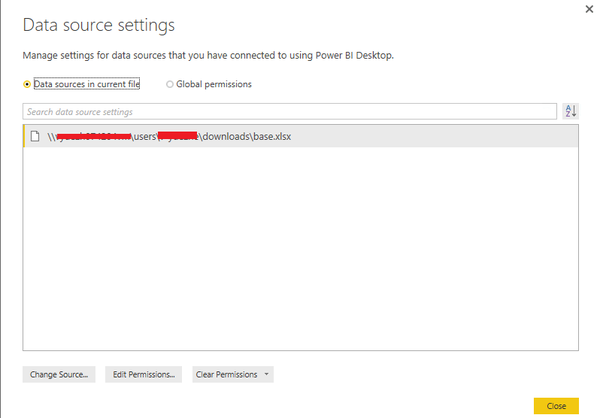
- Seleccione la fuente de datos Prohibido el acceso al recurso surge un error para.
- Luego seleccione el Permisos claros opción en el menú desplegable.
- presione el Cerca botón.
- A partir de entonces, los usuarios pueden volver a ingresar sus credenciales cuando intenten conectar las fuentes de datos requeridas..
Algunos usuarios han confirmado que restablecer las conexiones de datos para las fuentes de datos solucionó el problema. Prohibido el acceso al recurso error.
Suponiendo que también necesite ayuda, no dude en aplicar el procedimiento anterior.
¿Quiere convertirse en un mejor usuario de Power BI? Consulte esta guía útil.
2. Seleccione una opción de inicio de sesión alternativa para conectarse a los datos
los El acceso al recurso está prohibido También puede surgir un error cuando los usuarios seleccionan las opciones de inicio de sesión incorrectas para conectar sus fuentes de datos en la ventana Acceder a.
Por ejemplo, los usuarios que intentan conectarse a SharePoint Online a través de Power BI Desktop pueden necesitar seleccionar el Cuenta organizacional opción de inicio de sesión en lugar de Ventanas en la ventana que se muestra directamente debajo.
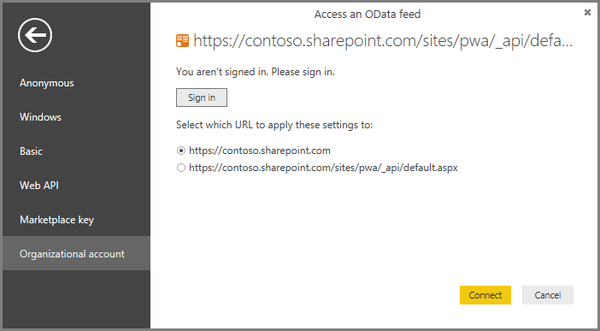
Por lo tanto, intente seleccionar una opción de inicio de sesión alternativa a través de la cual ingresar las credenciales de inicio de sesión.
Esas son algunas de las resoluciones confirmadas que los usuarios han solucionado Prohibido el acceso al error con. Háganos saber si ha probado otras soluciones en el área de comentarios a continuación.
Nota del editor: Esta publicación se publicó originalmente en agosto de 2019 y desde entonces se ha renovado y actualizado en septiembre de 2020 para brindar frescura, precisión y exhaustividad..
- Tutoriales y guías de PowerBi
 Friendoffriends
Friendoffriends



